Uno, crea una copia de seguridad de la base de datos
1. Ejecución de comandos
BACKUP DATABASE [aa] TO
DISK = N'H:\aa.bak'
WITH NOFORMAT, INIT, NAME = N'aa-完整 数据库 备份', SKIP, NOREWIND, NOUNLOAD, COMPRESSION, STATS = 10
GO
2. Ejecución de ventana
2.1 Llamar a la ventana
Antes de comenzar, cree una base de datos vacía
Seleccione la base de datos a respaldar, haga clic con el botón derecho-Tarea-Copia de seguridad
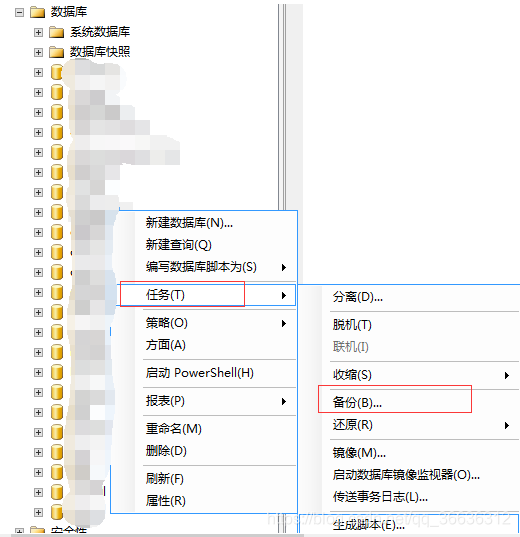
2.2 Configuración básica
Básicamente es el predeterminado aquí, por supuesto, puede personalizarlo como desee.En general, la gente tiene más necesidades de modificación de la ubicación del disco.
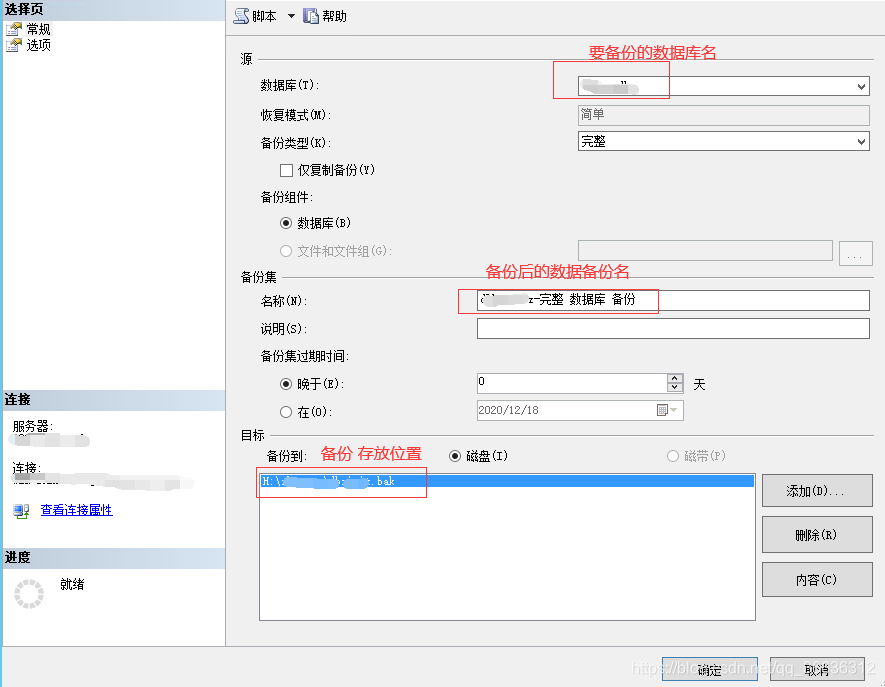
2.3 configuración de bak
Seleccionar opciones
Puede agregar datos de respaldo al archivo bak original o puede crear un nuevo archivo bak para almacenar datos
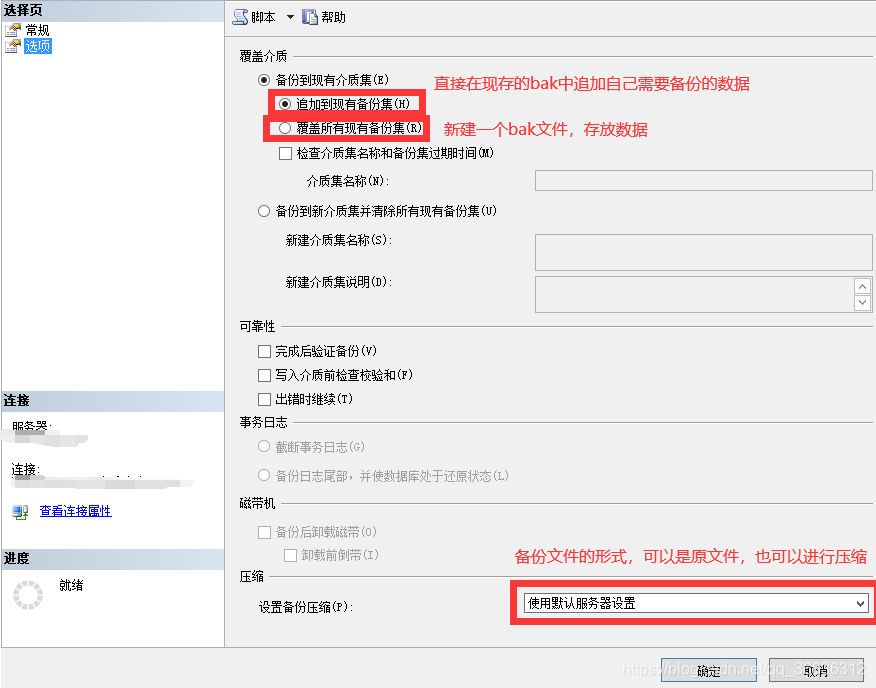
2.4 Seleccione la ubicación de almacenamiento del disco
Añadir--…
Para agregar datos a un archivo bak existente, seleccione el archivo directamente y confirme
Para crear un nuevo archivo bak para almacenar datos, seleccione la ruta y personalice un nombre de archivo
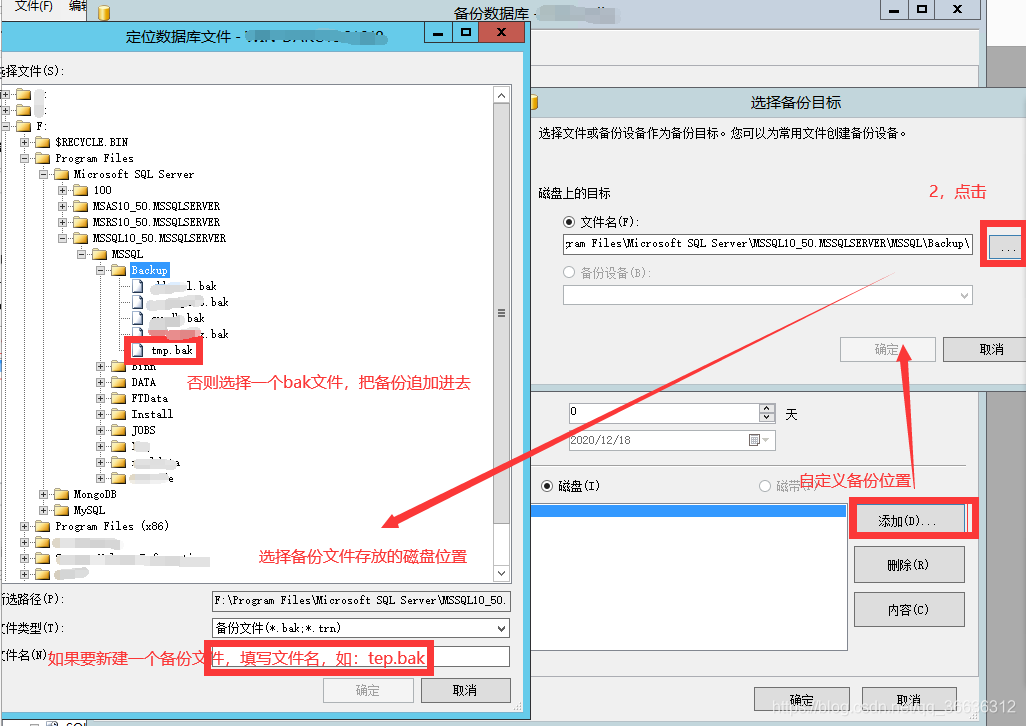
2.5 Haga clic en Aceptar para iniciar la copia de seguridad
Una vez completada la configuración, haga clic directamente para confirmar y completar la copia de seguridad. La ubicación del archivo de copia de seguridad se puede consultar de acuerdo con la ruta del disco personalizada
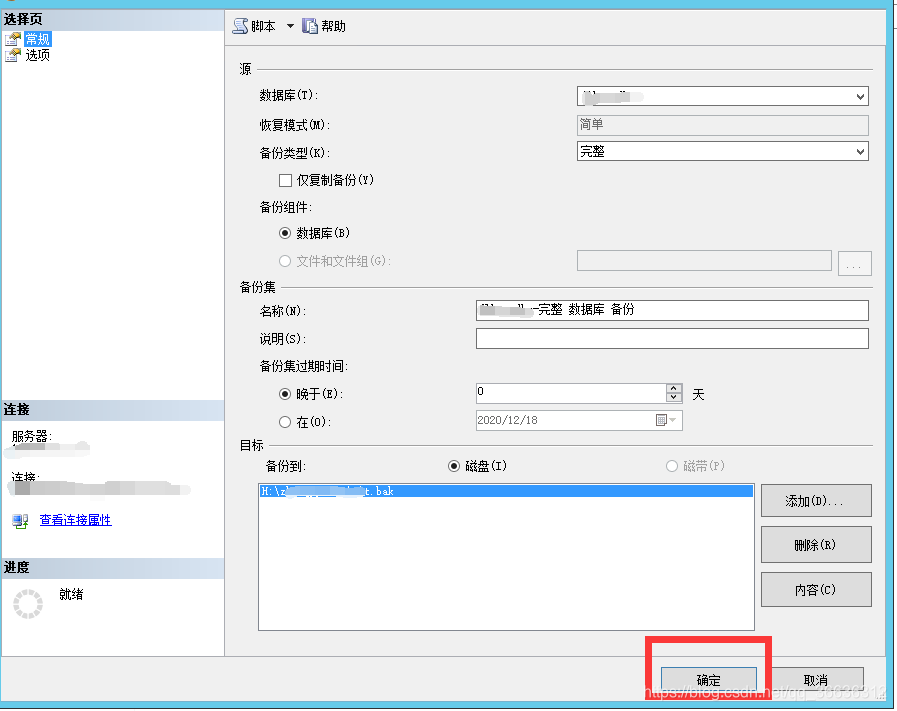
En segundo lugar, restaure la copia de seguridad de la base de datos
1. Ejecución de comandos
RESTORE DATABASE [aa] FROM
DISK = N'C:\aa.bak'
WITH FILE = 1, MOVE N'tmp' TO N'F:\DATA\aa.ndf', MOVE N'tmp_log' TO N'F:\DATA\aa.ldf', NOUNLOAD, REPLACE, STATS = 10
GO
2. Ejecución de ventana
2.1 Llamar a la ventana
Seleccione la base de datos para la que desea restaurar la copia de seguridad, haga clic con el botón derecho del ratón en la tarea-restauración-base de datos

2.2 Configuración básica
Agregar ——... 
Nota: Si hace clic en Confirmar en este momento, se informará un error

2.3 Configuración de opciones

2.4 Haga clic en Aceptar, la copia de seguridad está completa
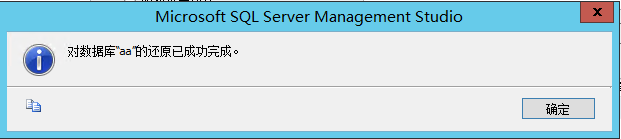
Resumen: aunque el proceso es simple, aún necesita ser explorado con paciencia, registrado en el tiempo y consolidado